Deux longs mois se sont déjà écoulés depuis l'introduction d'iOS et d'iPadOS 15, de macOS 12 Monterey, de watchOS 8 et de tvOS 15. Au cours de ces deux mois, d'innombrables articles différents sont parus dans notre magazine, dans lesquels nous abordions les nouveautés. Il en existe d’innombrables disponibles, même si cela ne semble pas être le cas à première vue. Pour le moment, tous les systèmes mentionnés ne sont encore disponibles que dans les versions bêta publiques et développeurs, et il convient de noter qu'il en sera ainsi dans les prochaines semaines avant de voir l'introduction des versions publiques. Dans cet article, nous examinerons ensemble une autre fonctionnalité ajoutée dans iOS 15.
Il pourrait être vous intéresse
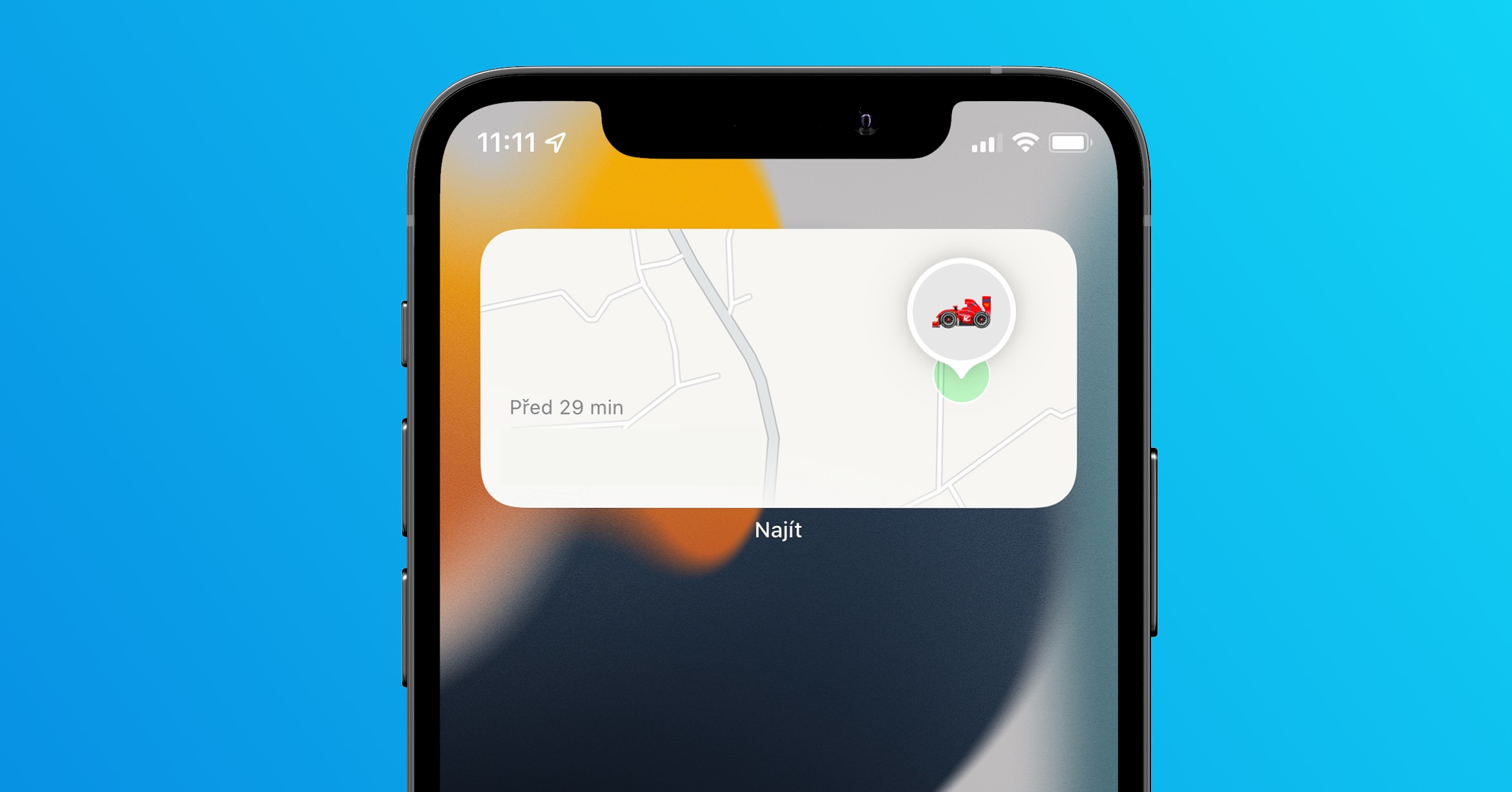
iOS 15 : Comment masquer les badges de notification sur le bureau après avoir activé le mode Focus
L'une des grandes améliorations d'iOS 15 et des autres systèmes d'exploitation est sans aucun doute le mode Focus. Cela peut être défini comme le mode Ne pas déranger original sous stéroïdes. Plus précisément, au sein du Focus, vous pouvez créer plusieurs modes personnalisés que vous pouvez personnaliser en fonction de vos besoins. Par exemple, vous pouvez définir quelles applications pourront vous envoyer des notifications et quels contacts pourront vous appeler. Mais il existe également d'autres fonctions spéciales disponibles dans Focus, conçues pour garantir que vous vous concentriez autant que possible sur ce que vous faites. De cette manière, vous pouvez également activer la fonction qui masque les badges de notification sur les icônes d'application sur le bureau après avoir activé le mode Focus, de la manière suivante :
- Tout d’abord, vous devez accéder à l’application native sur votre iPhone iOS 15 Réglages.
- Une fois que vous avez fait cela, faites défiler un peu vers le bas et cliquez sur la case avec le nom Concentration.
- Par la suite vous sélectionnez ce mode, après avoir activé lequel vous souhaitez masquer les badges de notification sur les icônes d'application sur l'écran d'accueil.
- Après avoir sélectionné le mode, descendez un peu ci-dessous et dans la catégorie Élections décochez la ligne Plat.
- Ici, il vous suffit d'utiliser le switch activé possibilité Masquer les badges de notification.
Ainsi, grâce à la méthode ci-dessus, on peut masquer tous les badges de notification qui apparaissent sur les icônes d'application sur le bureau d'un iPhone avec iOS 15 installé. Comme je l'ai mentionné plus haut, Apple a ajouté cette option afin que vous puissiez réellement vous consacrer le plus possible à la tâche sur laquelle vous travaillez lorsque le mode Focus est actif. Si vous gardez les badges de notification actifs, il y a une forte probabilité que cela devienne une distraction après avoir glissé vers l'écran d'accueil. En effet, vous remarquez que vous avez une nouvelle notification dans une application de réseau social, par exemple, et vous ouvrez donc l'application un instant pour vérifier ce qui se passe. Mais le problème est qu’après l’ouverture d’un réseau social, ce n’est jamais un court instant. De cette façon, vous pouvez vous « assurer » contre l'ouverture de certaines applications qui pourraient vous distraire.
 Voler autour du monde avec Apple
Voler autour du monde avec Apple 



